昨年末、iPhone7でSuicaを使えるようにして、いちいちSuicaカードを持ち歩かなくても良くなり、快適な移動を続けておりますが、ひとつ困ったことが。それは、
利用履歴の印刷ができない
一応、会社のものとして使っているので、業務で使用していることがちゃんと証明できなければならないわけですよ。最近はSuicaでいろんなものが買えてしまうので、ちゃんと電車賃とかタクシー代にしか使っていないことを示すために印刷は必須だ。
Suicaアプリでは50件ほど表示できるんだけど、これだとちょっと忘れているとすぐに消えてしまい、印刷しようとするといちいち画面をキャプチャして印刷しなければならないので、非常に面倒くさい。Walletアプリも同じで、さらに見づらい。
JR西日本では、券売機にICカードを置くタイプのものがあるようだけど、JR東日本はどうも無さそう。
はてさて、どうにか印刷できる方法はないものかと、ググっていたところ、方法を2つ見つけました。
ひとつはソニーのパソリ(PaSoRi)RC-S390を購入して、PCに読み込ませること。

SONY RC-S390
たぶん、これで良いんだろうし、実際に注文してしまったんだけど、それでもググっているとモバイルSuicaでできるのではないかと気がつきました。
ところが、モバイルSuicaのサイトに行ってみても、自分が登録してあるのかわからず、「そういえば My JR-EAST の会員だったっけ?」と、ログインしてみてもうまくいかない。

モバイルSuicaサイト
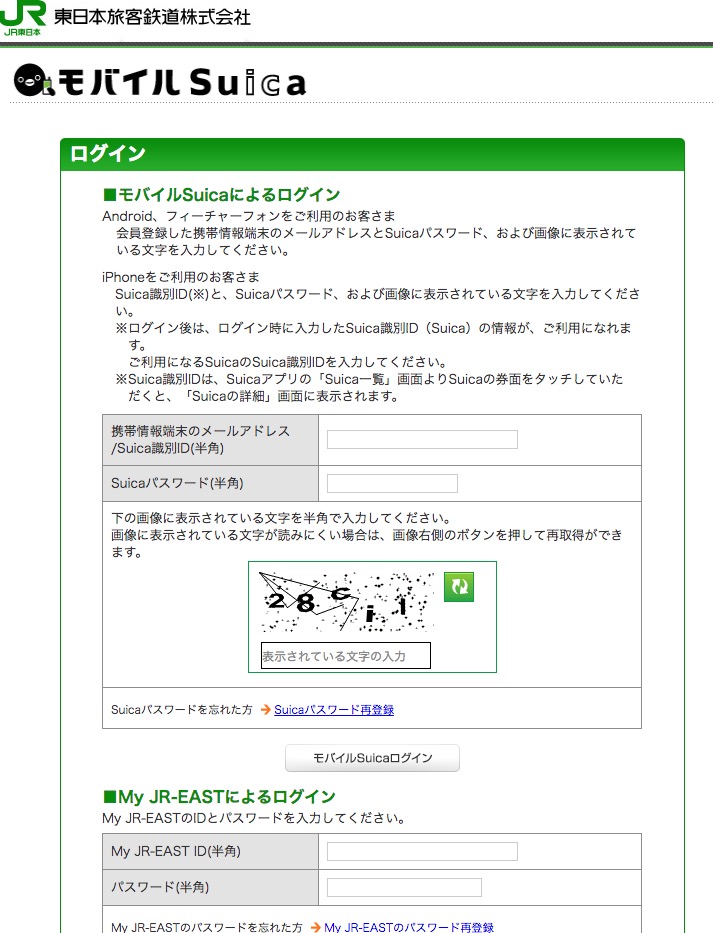
はたして会員だったのだろうか?
少し余談になるけれど、JR東日本では、「VIEW's NET」と「My JR-EAST」の二つの入り方があり、毎回悩むんだよなあ。歳を取ったせいか、何回やっても迷う。

毎回迷う入り口
もしや!と思い、Suicaアプリのインフォメーション情報(i というやつ)をタップすると、「Suica識別ID」というのが表示された。おお!これか。
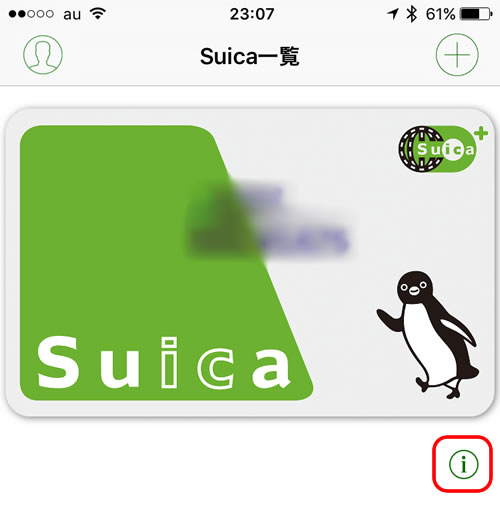
Suicaアプリ
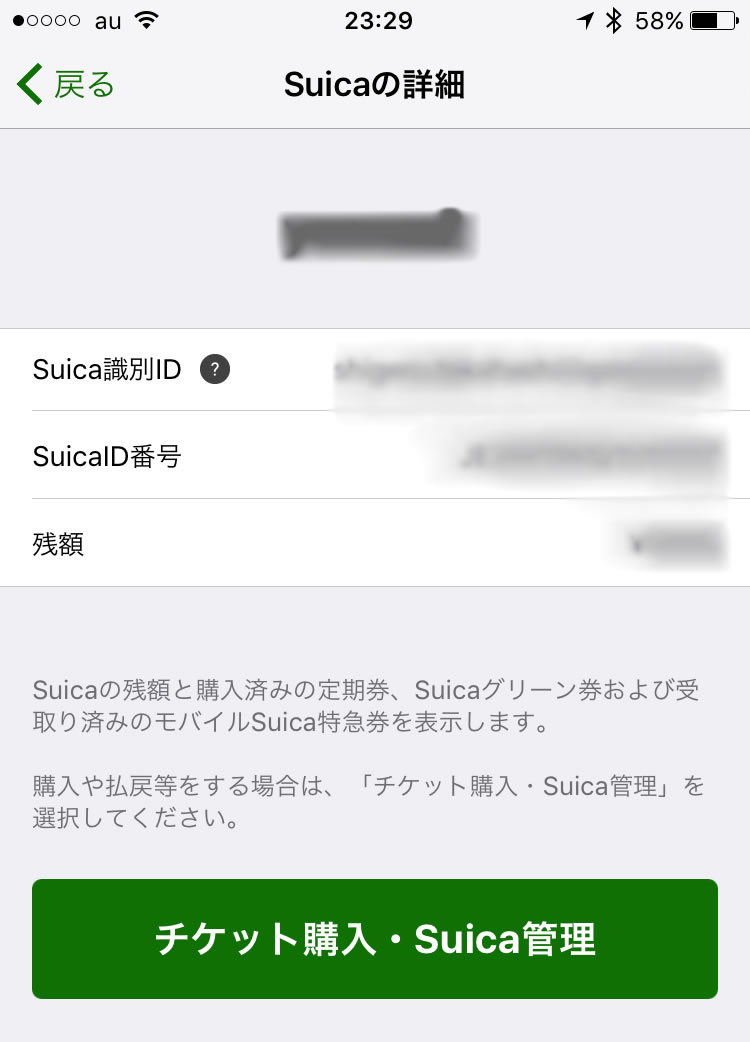
Suica識別IDが
で、なんとかパスワードを思い出し、ウェブに戻ってログインしてみると、やっと出てきましたよ。
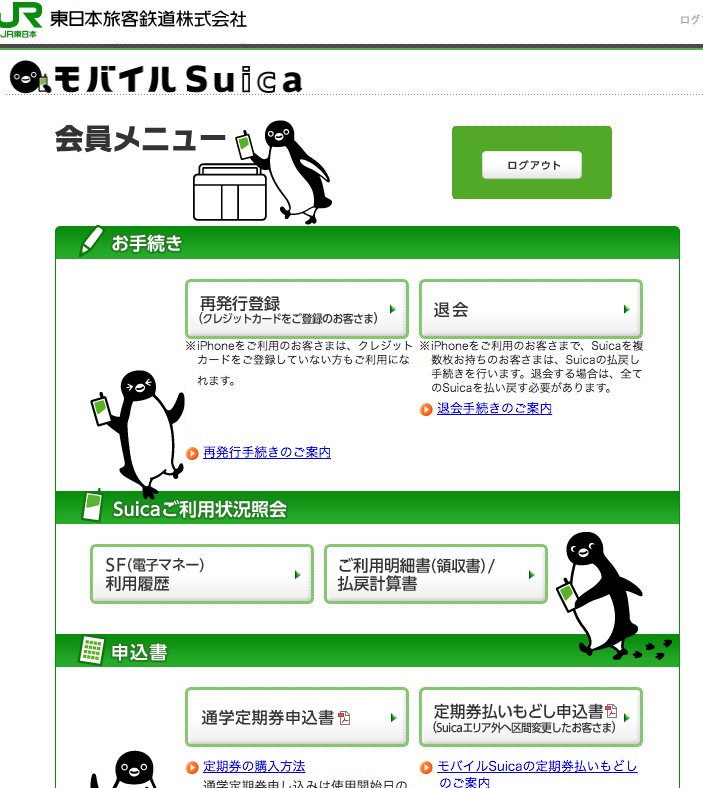
モバイルSuica会員メニュー
この「SF(電子マネー)利用履歴」ボタンをクリックすると、直近100件の利用履歴が表示されてPDFでダウンロード可能になる。
これで、1日10区間乗ったとしても毎週決まった曜日に確認すれば良く、かなり経理的にも楽だ。
というわけで一件落着なんだけど、JR東日本さん、わかりにくい。
Suicaアプリから直接PDFかCSVで落とすか、印刷できるようにしてくださいよ。
もっと簡単な方法があるのであれば、教えてくれ〜い。
